Nisan ayında güncellendi 2024: Optimizasyon aracımızla hata mesajları almayı bırakın ve sisteminizi yavaşlatın. şimdi al Bu bağlantıyı
- Indirin ve yükleyin onarım aracı burada.
- Bilgisayarınızı taramasına izin verin.
- Araç daha sonra Bilgisayarını tamir et.
Err_Adres_Unreachable Hatası, Windows PC'lerde en yaygın görülen Chrome hatalarından biridir. Sorun genellikle nedeniyle oluşur. DNS hataları Bu, Siteye Ulaşılamıyor adlı daha geniş bir hataya yol açar. DNS, ana bilgisayarın web sayfalarını (web sayfalarının bulutta depolandığı) yükleyen Etki Alanı Adı Sunucuları anlamına gelir. Yavaş bir İnternet bağlantınız veya başka sorunlarınız varsa, tarayıcınız bir hata görüntüleyebilir ve ana bilgisayara bağlanamayabilir. Ancak, çok iyi bir İnternet bağlantınız olsa bile sorun ortaya çıkabilir.
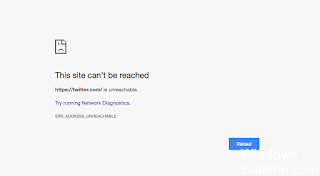
Sorun küçükse sorun genellikle basit bir yeniden başlatma ile çözülebilir, ancak çoğu durumda, kromu normal durumuna geri yüklemek için bazı işlemleri yapmanız gerekecektir.
Yönlendiricinizi yeniden başlatın
Çoğu durumda, hata mesajları yönlendiriciyi yeniden başlatarak derhal düzeltildi. Yönelticinin ağ cihazlarında oldukça yaygın olan bir hata durumuna girdiği birçok durum vardır. Basit bir yeniden başlatma genellikle bu hata mesajını düzeltir.
- Yönelticinizi kapatın ve 2 ila 5 dakika kadar beklemede bırakın.
- Süre dolduğunda, tekrar açın ve bir süre sonra bilgisayarınızı yeniden bağlayın.
- Şimdi web sitesine erişmeye çalışın ve hata mesajının düzeltilip düzeltilmediğini kontrol edin.
Veya yeniden başlatma işe yaramazsa yönlendiricinizi sıfırlayabilirsiniz:
- Reset etiketiyle yönlendiricinizin arkasındaki küçük deliği bulun.
- Küçük bir pim alın ve deliğe yaklaşık 4-5 saniye basın.
- Yönelticiniz şimdi sıfırlanacak. Yönelticiye bir Ethernet kablosu üzerinden kolayca bağlanabilir ve yönlendirici adresine gidebilirsiniz (genellikle arkaya basılmıştır).
- Şimdi ISS'nizin İnternet erişimi için sağladığı tüm verileri girin. Şimdi hata mesajının düzeltilip düzeltilmediğini kontrol edin.
Nisan 2024 Güncellemesi:
Artık bu aracı kullanarak, sizi dosya kaybına ve kötü amaçlı yazılımlara karşı koruma gibi bilgisayar sorunlarını önleyebilirsiniz. Ek olarak, bilgisayarınızı maksimum performans için optimize etmenin harika bir yoludur. Program, Windows sistemlerinde oluşabilecek yaygın hataları kolaylıkla düzeltir - mükemmel çözüm parmaklarınızın ucundayken saatlerce sorun gidermeye gerek yoktur:
- 1 Adım: PC Onarım ve Doktoru İndirme Aracı'nı indirin (Windows 10, 8, 7, XP, Vista - Microsoft Altın Sertifikalı).
- 2 Adımı: “Taramayı Başlat”PC sorunlarına neden olabilecek Windows kayıt defteri sorunlarını bulmak için.
- 3 Adımı: “Hepsini tamir et”Tüm sorunları düzeltmek için.
Chrome'un DNS Önbelleğini temizleme
- URL'chrome: // net-internals / # dns 'adresini ziyaret etmeniz yeterlidir.
- Ana bilgisayar çözümleyici önbelleğinin yanındaki Ana Bilgisayar Önbelleğini Temizle düğmesini tıklayın.
- Web sitelerinin düzgün çalıştığını fark edeceksiniz.
CMD ve Yeniden Bağlanma yoluyla Wi-Fi ağını "Unutun"

- Başlat menüsüne gidin ve cmd yazın. Komut istemi (cmd) göründüğünde, sağ tıklayın ve Yönetici olarak çalıştır'ı seçin.
- Tür netsh wlan profilleri görüntüler
- Silmek için aşağıdaki satırı yazın (Wi-Fi ağlarını unutun) ve Enter tuşuna basın:
netsh wlan profil adını sil = [profil adı]
örneğin netsh wlan profil adını sil = Rambo
- Tüm ağlar için aynı prosedürü tekrarlayın.
- Şifreleri girerek ağlara tekrar bağlanın
https://superuser.com/questions/1313391/how-to-fix-err-address-unreachable-on-a-single-network
Uzman İpucu: Bu onarım aracı, depoları tarar ve bu yöntemlerden hiçbiri işe yaramadıysa, bozuk veya eksik dosyaları değiştirir. Sorunun sistem bozulmasından kaynaklandığı çoğu durumda iyi çalışır. Bu araç, performansı en üst düzeye çıkarmak için sisteminizi de optimize eder. tarafından indirilebilir Burayı tıklatarak

CCNA, Web Geliştirici, PC Sorun Giderici
Ben bir bilgisayar tutkunuyum ve pratik bir IT Professional'ım. Bilgisayar programlama, donanım sorunlarını giderme ve onarım konularında yıllarca deneyimim var. Web Geliştirme ve Veritabanı Tasarımı konusunda uzmanım. Ayrıca Ağ Tasarımı ve Sorun Giderme için CCNA sertifikam var.

